![[Tutorial] Download aggiornamenti automatici - PS4](https://i.ytimg.com/vi/_6fJGGGrXRY/hqdefault.jpg)
Contenuto
Se vuoi che la tua PS4 sia sempre aggiornata, ma sei troppo pigra per scaricare da solo i nuovi aggiornamenti, ecco come abilitare gli aggiornamenti automatici.
Gli aggiornamenti automatici PS4 sono davvero convenienti, poiché non dovrai aspettare un aggiornamento da installare quando accendi la tua PS4, soprattutto perché è l'ultima cosa che vuoi fare dopo aver acceso la tua PS4. Può essere un enorme killer dell'umore quando si avvia un gioco solo per rendersi conto che è necessario installare prima un aggiornamento.
È qui che gli aggiornamenti automatici possono essere davvero utili. Abilitando gli aggiornamenti automatici nelle impostazioni e mettendo la tua PS4 in modalità standby ogni volta che non giochi, gli aggiornamenti verranno automaticamente scaricati in background in modo da non farti scherzi durante i momenti cruciali di gioco.
Tuttavia, per far funzionare gli aggiornamenti automatici, ci sono un paio di cose che devi modificare nelle impostazioni di PS4 per abilitarli, ma è davvero facile da fare e con il nostro aiuto, ci vorranno solo un paio di minuti proprio maggior parte.
Senza ulteriori indugi, ecco come attivare gli aggiornamenti automatici PS4.
Abilitazione di aggiornamenti automatici PS4
Ci sono un paio di impostazioni che ti consigliamo di assicurarti che siano abilitate per far funzionare gli aggiornamenti automatici sulla tua PS4.
Per iniziare, vai al menu Impostazioni premendo il tasto D sulla schermata iniziale e quindi scorrere verso impostazioni.
Da lì, scorrere verso il basso e selezionare Impostazioni di risparmio energetico nella lista.
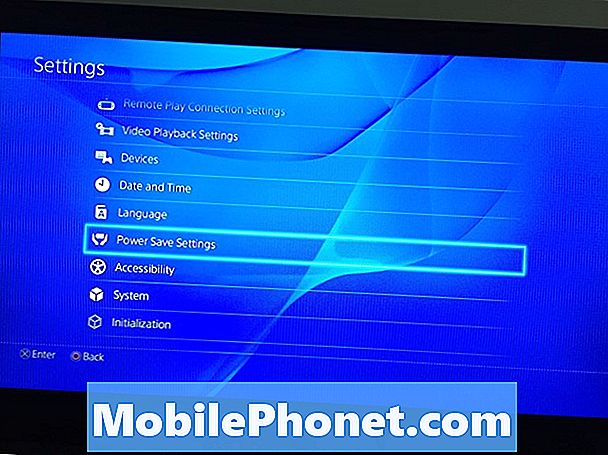
Quindi selezionare Imposta le funzioni disponibili in modalità di riposo.
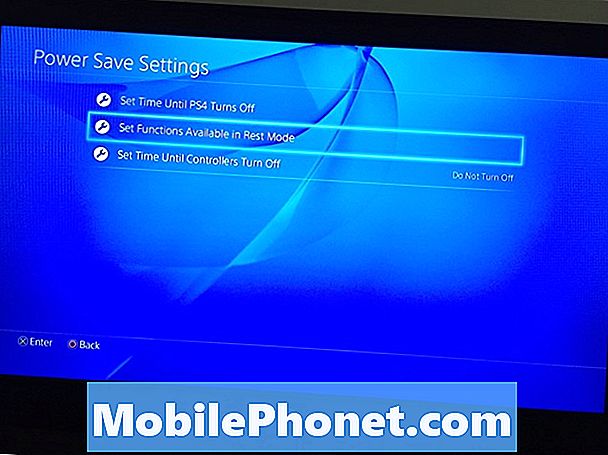
L'opzione che vorrete accertarvi è selezionata Resta connesso a Internet. Ciò consentirà al tuo PS4 di connettersi a Internet mentre è in modalità standby / riposo.

Successivamente, torna alla pagina delle Impostazioni principali in cui hai selezionato Impostazioni risparmio energia, ma invece dovrai selezionare Sistema, che è due in basso rispetto alle impostazioni di risparmio energetico.
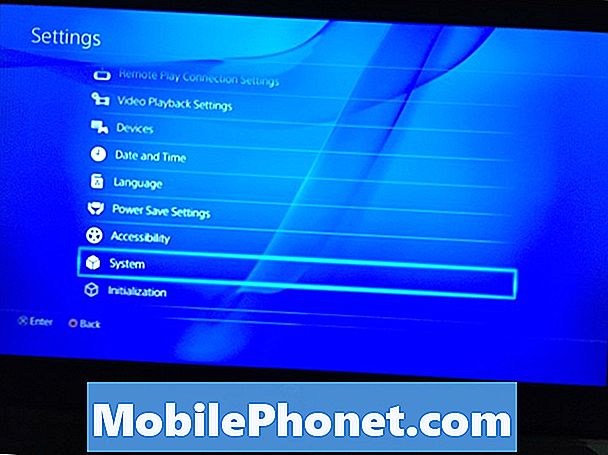
Selezionare Download e caricamenti automatici.
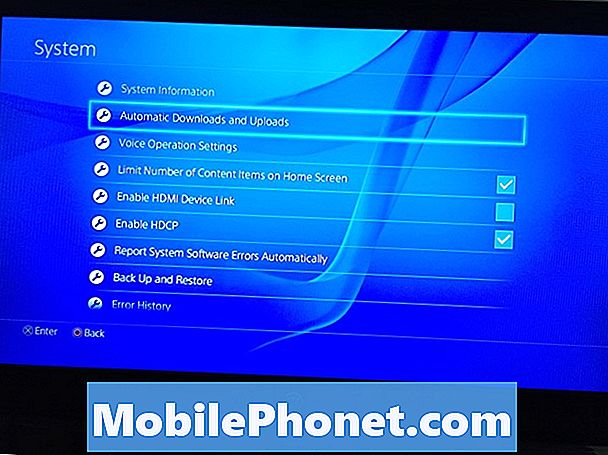
Vedrai diverse opzioni elencate qui. I più importanti sono File di aggiornamento del software di sistema, Installa automaticamente, e File di aggiornamento dell'applicazione.
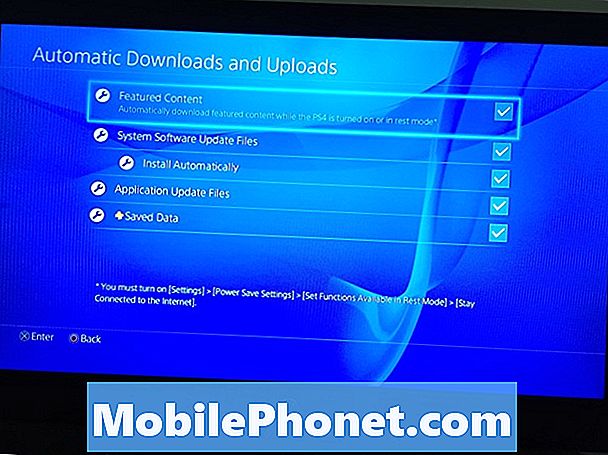
File di aggiornamento del software di sistema fa riferimento agli aggiornamenti di sistema di Sony e mette un segno di spunta accanto a Installa automaticamente li installerà dopo il download, anche se la PS4 è in modalità standby / riposo. File di aggiornamento dell'applicazione si riferisce ai giochi e ad altre applicazioni che hai installato, quindi se un aggiornamento viene rilasciato per un'applicazione, verrà scaricato automaticamente mentre è in modalità standby / riposo, ma può essere installato solo con la console attiva.
L'ultimo passaggio consiste semplicemente nel fare in modo che quando hai finito di giocare per la sera, metti il tuo PS4 in modalità standby / riposo. È possibile farlo premendo e tenendo premuto il tasto PS sul controller e quindi selezionando Entra in modalità Standby. La console si spegnerà essenzialmente, ma manterrà alcune cose in esecuzione in background nel caso in cui gli aggiornamenti devono essere scaricati e installati automaticamente.
Inoltre, la modalità Standby rende molto più veloce il ripristino della console quando vuoi giocare di nuovo.
Naturalmente, ci sono altri suggerimenti per PS4 che dovresti sapere, incluso come trasferire screenshot sul tuo computer usando una chiavetta USB. È un processo facile e veloce che non è semplice come condividere su Facebook o Twitter, ma ha il compito di fare il lavoro.
Puoi anche personalizzare i controlli PS4 e rimappare quasi tutti i pulsanti sul controller PS4 per agire come un altro pulsante. Solitamente è utile solo per i giocatori disabili, ma ci sono molte altre persone che potrebbero trarre vantaggio da qualcosa del genere di sicuro.


